Przewodnik po tym, jak bez wysiłku usunąć znak wodny Lumion z pulpitu
Lumion to aplikacja najczęściej używana przez architektów do tworzenia projektów 3D domu, szpitala, szkoły, infrastruktury itp. Dzięki takiemu potężnemu oprogramowaniu możesz łatwo dać ludziom wizualne wyobrażenie o tym, jak budynek będzie wyglądał w rzeczywistości -czas. Chociaż możesz skorzystać z bezpłatnej wersji próbnej, głównym problemem, który napotkasz, jest pozostawienie znaku wodnego po wyeksportowaniu. Nie nadaje się do profesjonalnych prezentacji.
Zamiast martwić się tym problemem, możesz użyć najlepszego oprogramowania do usunięcia znaku wodnego, aby zaprezentować go bez logo Lumiona. Chcesz wiedzieć jak usunąć znak wodny Lumiona? Jeśli tak, musisz przeczytać informacje, które dodaliśmy poniżej w każdym oprogramowaniu, które może rozwiązać problem.

Część 1. Najlepsze sposoby usuwania znaku wodnego Lumion w Internecie i offline
FVC Video Converter Ultimate
Czy możesz zdjąć znaki wodne Lumion pro 9? Nie ma potrzeby zadawania pytania, ponieważ FVC Video Converter Ultimate to najlepsze rozwiązanie, aby usunąć znak wodny z filmu, który robisz na Lumionie. To oprogramowanie jest lepsze w usuwaniu znaku wodnego; w unikalny sposób usuwa znak wodny dołączony do wyeksportowanego pliku wideo. Załóżmy również, że jesteś użytkownikiem systemu Windows. W takim przypadku możesz pobrać jego wersję dla systemu Windows, aby usunąć znak wodny za pomocą tego najlepszego oprogramowania. Ale jeśli jesteś użytkownikiem Maca, nie musisz się martwić, ponieważ to oprogramowanie jest dostępne w innym systemie operacyjnym.
Co więcej? Może również robić wiele rzeczy, takich jak dodawanie efektów do wideo, które wykonujesz w Lumionie i stosowanie niektórych efektów przejścia, aby go ulepszyć. W porównaniu z innym oprogramowaniem, to narzędzie jest najlepszym oprogramowaniem wśród pozostałych programów do usuwania znaków wodnych, które można pobrać na rynku. Jeśli więc chcesz usunąć znak wodny Lumion, możesz wykonać poniższe czynności, aby zrobić to bez wysiłku i w kilku krokach.
Krok 1. Aby pobrać oprogramowanie na system Windows lub Mac, kliknij poniższy przycisk pobierania. Wybierz odpowiedni przycisk, aby pobrać odpowiednią wersję. Naciśnij pobrany wcześniej plik, aby go zainstalować, a następnie otwórz go, aby przejść do następnego kroku.
Darmowe pobieranieW systemie Windows 7 lub nowszymBezpieczne pobieranie
Darmowe pobieranieW przypadku systemu MacOS 10.7 lub nowszegoBezpieczne pobieranie
Krok 2. Po uruchomieniu oprogramowania otwórz Przyborniki znajdź Narzędzie do usuwania znaków wodnych wideo na zestawie funkcji, które pokażą się po kliknięciu w Przybornik.
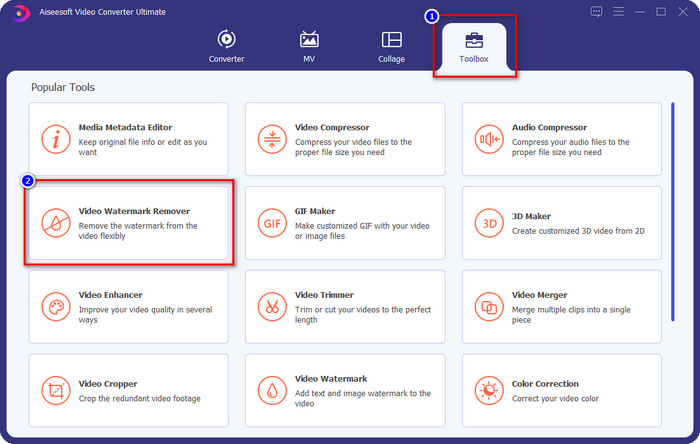
Krok 3. Aby przesłać plik Luminion, eksportujesz ze znakiem wodnym, kliknij + ikonę, znajdź plik wideo ze znakiem wodnym, kliknij go, a następnie naciśnij otwarty aby go przesłać.
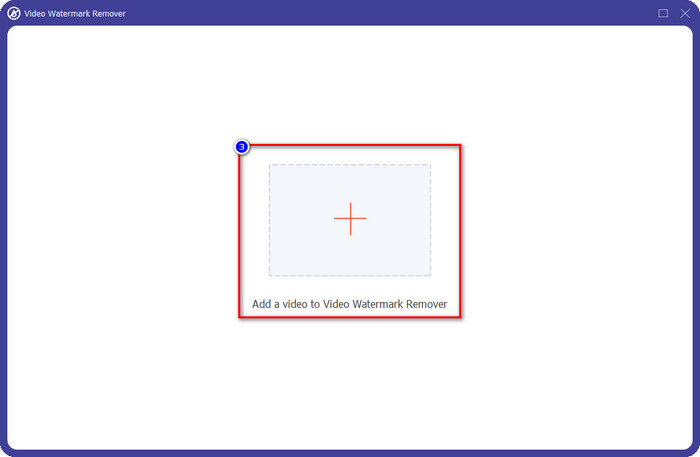
Krok 4. Kliknij Dodaj obszar usuwania znaku wodnego aby usunąć znak wodny Luminion umieszczony na filmie.
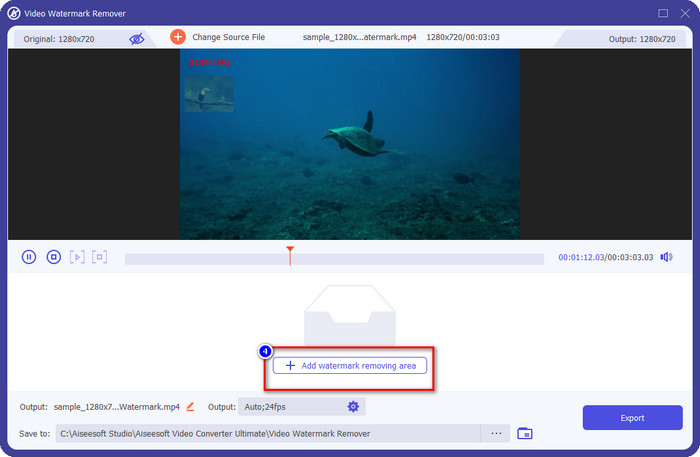
Krok 5. Dostosuj narzędzie do usuwania znaków wodnych, przeciągając kropki ramki, aby zakryć znak wodny. Możesz przytrzymaj i przeciągnij ramkę, aby prawidłowo umieścić ją w filmie, który ma znak wodny.
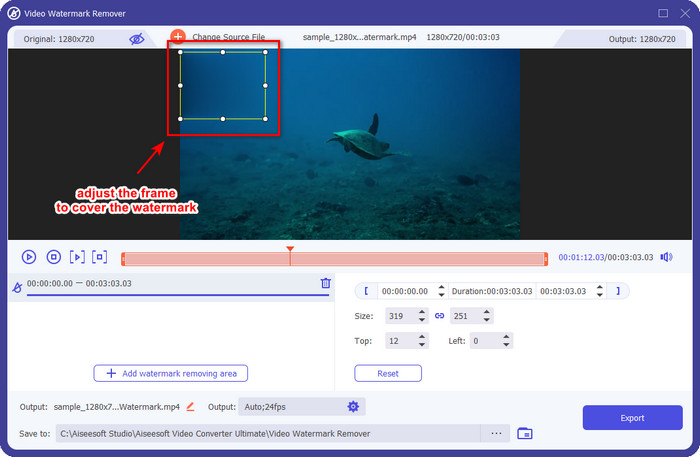
Krok 6. Aby zapisać wideo bez znaku wodnego Luminion, kliknij Eksporti automatycznie zapisze wideo bez znaku wodnego.

Aiseesoft Darmowe narzędzie do usuwania znaków wodnych online
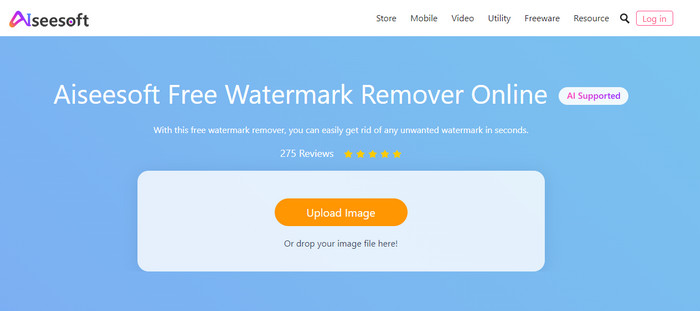
Aiseesoft Darmowe narzędzie do usuwania znaków wodnych online pozwala usunąć znak wodny Lumiona z obrazu Snap. Chociaż narzędzie internetowe nie usuwa znaku wodnego z wideo, nadal możesz korzystać z tego oprogramowania online, jeśli chcesz usunąć znak wodny z obrazu. Ponadto pobieranie tego narzędzia nie jest konieczne, ponieważ jest dostępne w Internecie. Jeśli więc chcesz zaoszczędzić miejsce na pulpicie i nie chcesz czekać na proces pobierania, na szczęście możesz użyć tego oprogramowania do usunięcia znaku wodnego.
To oprogramowanie jest najlepszym rozwiązaniem do usuwania znaku wodnego z każdego obrazu, który masz. Niemniej jednak to narzędzie jest bezpłatne i dostępne we wszystkich przeglądarkach internetowych do wyszukiwania.
Krok 1. Przeszukaj oficjalną stronę programu do usuwania online, a następnie otwórz witrynę programu do usuwania znaków wodnych i kliknij Załaduj obrazek aby dodać obraz ze znakiem wodnym Lumion.
Krok 2. Atrakcja znak wodny za pomocą narzędzi przedstawionych powyżej; upewnij się, że znak wodny Lumion jest zakryty, aby można go było usunąć.
Krok 3. Kliknij Usunąć aby próbny znak wodny Lumiona zniknął przed zapisaniem obrazu. Następnie kliknij Zapisać aby wyeksportować obraz Lumiona bez znaku wodnego.
Edytor wideo Gihosoft
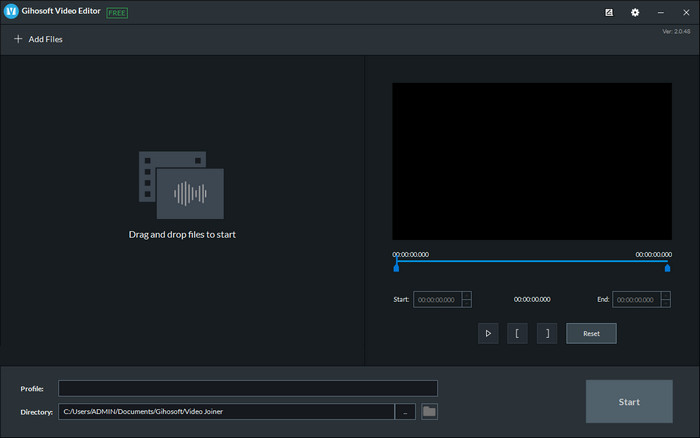
Edytor wideo Gihosoft może pomóc w usunięciu znaku wodnego z filmu, który masz, przycinając go. To narzędzie może przekonwertować zaimportowany plik wideo i jednocześnie usunąć znak wodny. Chociaż oprogramowanie jest bezpłatne w systemach Windows i Mac, kilka wad związanych z usuwaniem znaków wodnych stało się problemem dla wielu użytkowników podczas korzystania z niego. Nie może bezpośrednio usunąć znaku wodnego z przesłanego filmu, zwłaszcza jeśli znak wodny jest umieszczony na filmie, a nie na początku lub na końcu klipu. Mimo że oprogramowanie nie jest tak dobre, jak inne narzędzie do usuwania znaków wodnych, o którym wspomnieliśmy powyżej, nadal możesz go używać do łatwego przycinania znaku wodnego klipu za pomocą tego narzędzia.
Krok 1. Aby pobrać oprogramowanie na komputer, musisz odwiedzić jego oficjalną stronę internetową, aby mieć narzędzie do przycinania wideo.
Krok 2. Otwórz oprogramowanie, kliknij Dodaj plikii prześlij film ze znakiem wodnym.
Krok 3. Przytrzymaj i przeciągnij graj w heads in and out aby przyciąć znak wodny na swoim filmie.
Krok 4. Aby zapisać zmiany, kliknij Skaleczeniei rozpocznie proces eksportowania.
Część 2. Często zadawane pytania dotyczące usuwania znaku wodnego Lumion
Czy mogę kupić premium Lumion, aby usunąć znak wodny?
Tak, możesz kupić jego wersję premium. Po wyeksportowaniu wykonanego projektu 3D nie będzie znaku wodnego, niezależnie od tego, czy jest to wideo, czy obraz.
Jaki jest skuteczny sposób na usunięcie znaku wodnego Lumiona?
Zamiast pobierać oprogramowanie na swoje urządzenie, aby usunąć znak wodny wideo lub obrazu eksportowanego w Lumionie, możesz kupić jego wersję premium. Ale załóżmy, że nie masz pieniędzy, aby za to zapłacić. W takim przypadku możesz użyć innego narzędzia do usuwania znaków wodnych, o którym wspomnieliśmy w tym artykule.
Dlaczego nie mogę poprawnie uruchomić Lumiona?
Jeśli chcesz prawidłowo używać Lumiona, będziesz potrzebować komputera stacjonarnego o wysokiej specyfikacji, który spełnia jego wymagany standard. Chociaż możesz uruchomić go w niskiej wersji specyfikacji, często się zawiesza i zdarza się, że nie możesz poprawnie uruchomić oprogramowania na pulpicie.
Wniosek
Teraz, gdy znamy różne sposoby usuwania znaku wodnego Lumion. Możesz zrozumieć, jak wyeliminować znak wodny z projektu 3D, który zrobiłeś, aby go profesjonalnie zaprezentować. Jak myślisz, które narzędzie zaspokoi Twoje potrzeby? Załóżmy, że nie wybrałeś, którego powinieneś użyć. W takim przypadku zdecydowanie zalecamy skorzystanie z FVC Video Converter Ultimate do usuń znak wodny wideo ponieważ jest po prostu najlepszy wśród reszty. Jeśli więc chcesz mieć najlepsze narzędzie do usuwania znaków wodnych, kliknij przycisk pobierania powyżej i użyj go od razu po pobraniu i zainstalowaniu.



 Video Converter Ultimate
Video Converter Ultimate Nagrywarka ekranu
Nagrywarka ekranu



